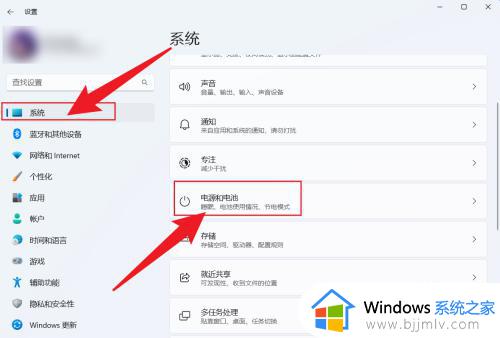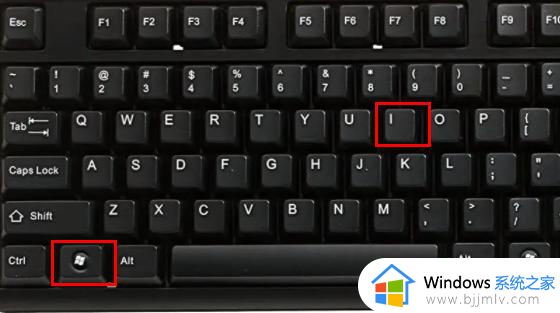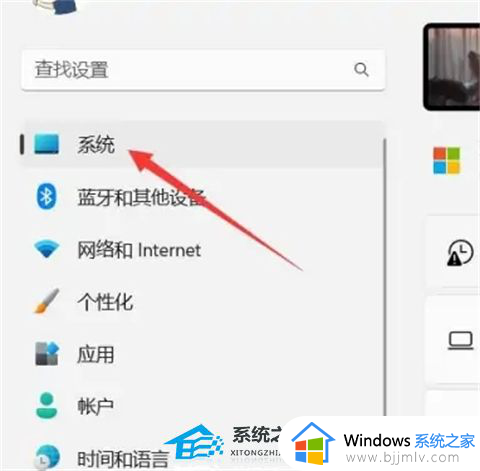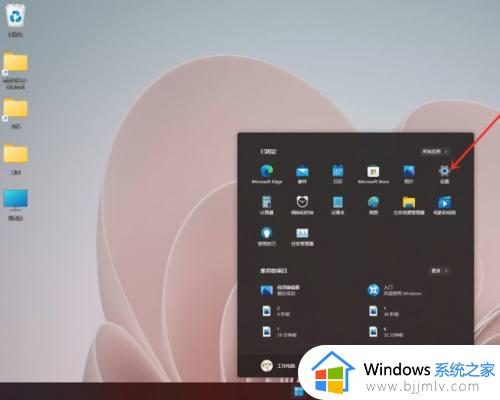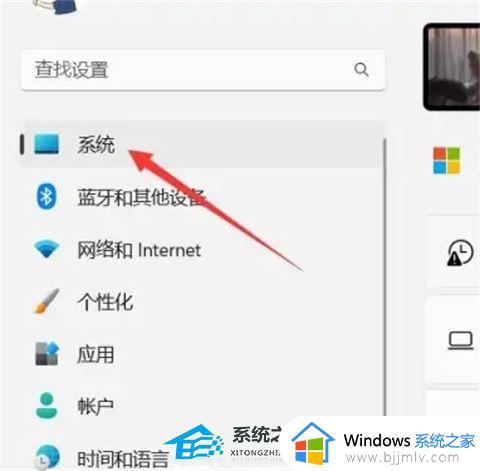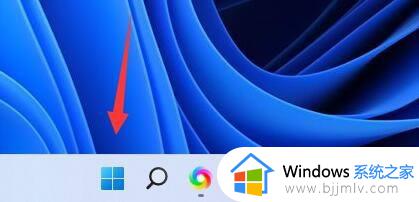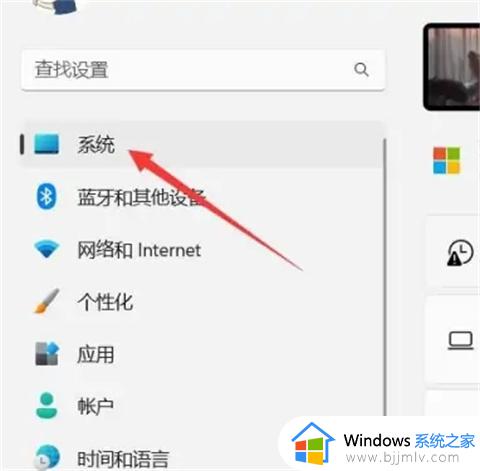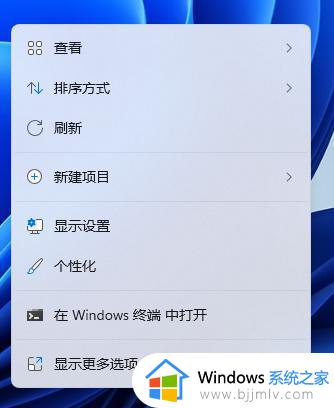win11不息屏怎么设置_win11电脑怎么设置永不息屏
更新时间:2023-12-14 09:57:32作者:runxin
我们在日常运行win11系统的过程中,时常也会遇到电脑在一段时间无人操作时自动进入息屏模式的情况,虽然在win11电脑进入息屏之后能够有效降低硬件性能的损耗,不过也会影响到用户的操作体验,对此win11不息屏怎么设置呢?接下来小编就给大家带来win11电脑怎么设置永不息屏全部内容了。
具体方法如下:
1、打开开始菜单,搜索编辑电源计划,点击打开。
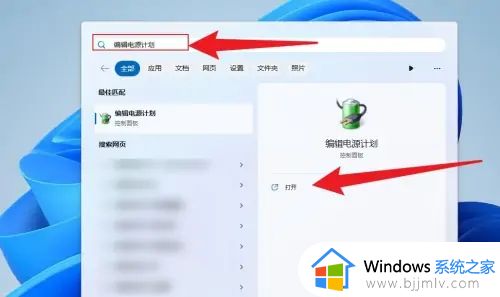
2、找到使计算机进入睡眠状态。

3、将使计算机进入睡眠状态,设置成从不,点击保存修改即可。
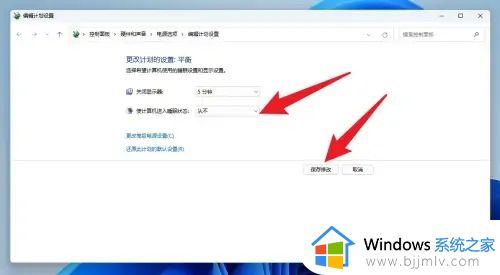
以上就是小编告诉大家的win11电脑怎么设置永不息屏所有步骤了,如果你也有相同需要的话,可以按照上面的方法来操作就可以了,希望本文能够对大家有所帮助。